Adobe PhotoShop软件的最新版本是可以编辑视频的,并且可以将视频转换为GIF动态图,使用也很简单。下面介绍一下方法,制作的效果如下图。

1、打开PhotoShop软件,将视频文件直接拖动到软件界面即可打开。当然也可以点击“文件”——“打开”,浏览到视频文件的位置来打开。
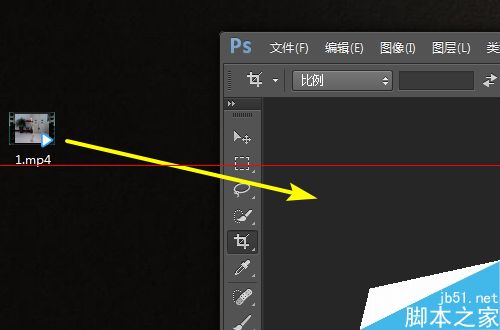
2、打开视频文件后软件会自动在下方打开“时间轴”编辑界面。这里可以对视频进行剪切、分辨率设置、帧速率设置等操作。
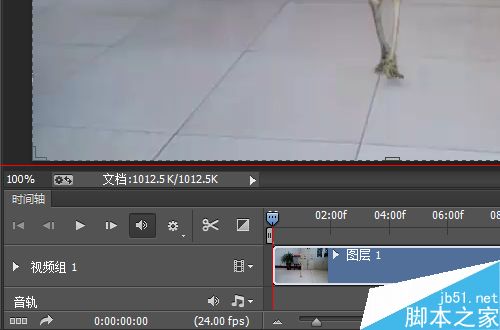
3、设置完毕后,点“文件”——“存储为Web所用格式”,在弹出的窗口的左下方点“预览”,会自动弹出IE浏览器进行预览(如果没有安装其他看图软件的话),并且在下方会有gif动态图的大小、尺寸等信息。
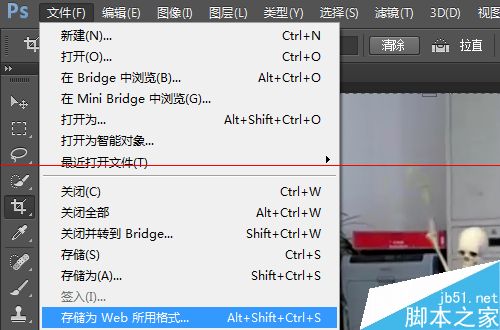
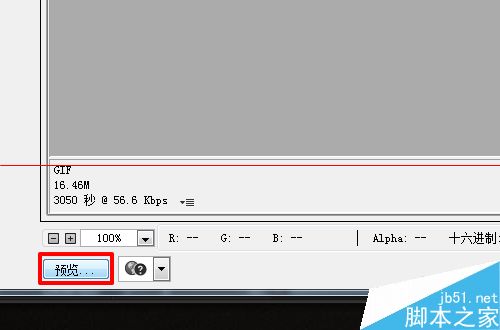
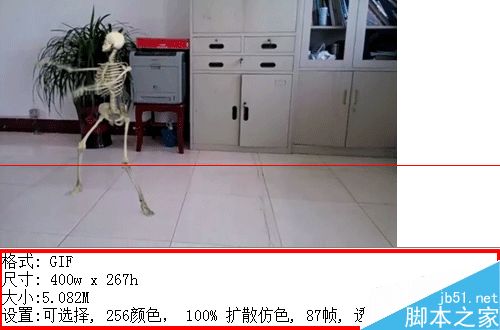
4、如果嫌gif图片太大,可以调整“图像大小”下面的像素值。“动画”下是循环选项,一般我们把它设置成“永远”。

5、所有项目都设置完成后,点“存储”,保存一下文件。然后就可以将自己的个性动态图发到空间、微信、微博等地方显摆了。。。。

注意事项:如果电脑配置不高的话建议不要导入太大的视频,会很慢;编辑的时候也尽量把视频剪切得短一些。